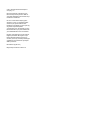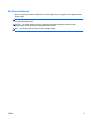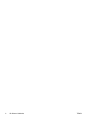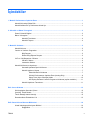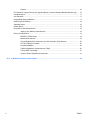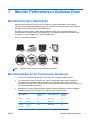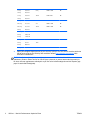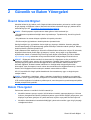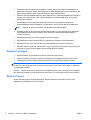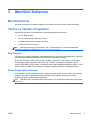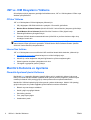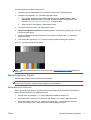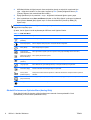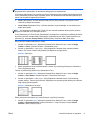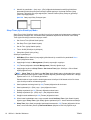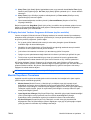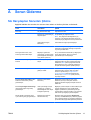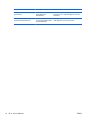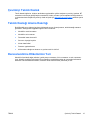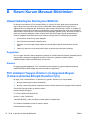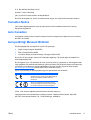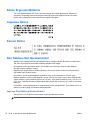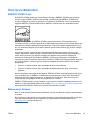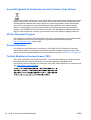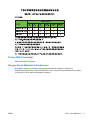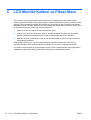HP Compaq LA2205wg 22-inch Widescreen LCD Monitor Başvuru Kılavuzu
- Kategori
- TV'ler
- Tip
- Başvuru Kılavuzu
Bu kılavuz aynı zamanda aşağıdakiler için de uygundur:

HP LCD Monitörler
Başvuru Kılavuzu

© 2011 Hewlett-Packard Development
Company, L.P.
Microsoft, Windows ve Windows Vista,
Microsoft Corporation şirketinin ABD ve/
veya diğer ülkelerdeki ticari markaları veya
tescilli ticari markalarıdır.
HP ürün ve hizmetlerine ilişkin yegane
garantiler, bu ürün ve hizmetlerle birlikte
verilen koşullu garanti bildirimlerinde
belirtilmiştir. Bu belgede yer alan hiçbir şey
ek garanti oluşturacak şekilde
yorumlanamaz. HP, işbu belgede yer alan
teknik hatalardan veya yazım hatalarından
ya da eksikliklerinden sorumlu tutulamaz.
Bu belge, telif haklarıyla korunan mülkiyet
bilgileri içermektedir. Bu belgenin hiçbir
bölümü Hewlett-Packard Company'nin
önceden yazılı onayı olmadıkça fotokopiyle
çoğaltılamaz, kopyalanamaz veya başka
dillere çevrilemez.
Birinci Basım (Eylül 2011)
Belge Parça Numarası: 672303-141

Bu Kılavuz Hakkında
Bu kılavuz güvenlik ve bakım rehberlerine, monitörü çalıştırmaya ve yaygın sorunları gidermeye dair
bilgiler sağlar.
UYARI! Bu tarzda yazılmış metinler, yönergelere uymamanın bedensel zarar veya ölümle
sonuçlanabileceğini belirtir.
DİKKAT: Bu tarzda yazılmış metinler, yönergelere uymadığınız takdirde donanımın zarar
görebileceğini veya bilgi kaybıyla karşılaşabileceğinizi belirtir.
NOT: Bu tarzda yazılmış metinler, önemli ek bilgiler sağlar.
TRWW iii

iv Bu Kılavuz Hakkında TRWW

İçindekiler
1 Monitör Performansını Optimize Etme .......................................................................................................... 1
Monitörü Kurarken Dikkat Edin ............................................................................................................. 1
Monitörünüzden En İyi Performansı Almak için .................................................................................... 1
2 Güvenlik ve Bakım Yönergeleri ..................................................................................................................... 3
Önemli Güvenlik Bilgileri ...................................................................................................................... 3
Bakım Yönergeleri ................................................................................................................................ 3
Monitörü Temizleme ............................................................................................................ 4
Monitörü Taşıma .................................................................................................................. 4
3 Monitörü Kullanma ......................................................................................................................................... 5
Monitörü Kurma .................................................................................................................................... 5
Yazılım ve Yardımcı Programlar .......................................................................................................... 5
Bilgi Dosyası ........................................................................................................................ 5
Resim Rengi Eşleme Dosyası ............................................................................................. 5
.INF ve .ICM Dosyalarını Yükleme ....................................................................................................... 6
CD'den Yükleme .................................................................................................................. 6
Internet'ten İndirme .............................................................................................................. 6
Monitörü Kullanma ve Ayarlama .......................................................................................................... 6
Otomatik Ayarlama İşlevini Kullanma .................................................................................. 6
Monitör Ayarlarını Yapma .................................................................................................... 7
Ekran Menüsünü Kullanma ................................................................................. 7
Görüntü Performansını Optimize Etme (Analog Giriş) ........................................ 8
Sleep Timer (Uyku Süreölçer) Modu ................................................................. 10
HP Display Assistant Yardımcı Programını Kullanma (seçilen modeller) ......... 11
Monitör Koşullarını Tanımlama .......................................................................................... 11
Ek A Sorun Giderme ........................................................................................................................................ 13
Sı
k Karşılaşılan Sorunları Çözme ...................................................................................................... 13
Çevrimiçi Teknik Destek ..................................................................................................................... 15
Teknik Desteği Arama Hazırlığı .......................................................................................................... 15
Derecelendirme Etiketlerinin Yeri ....................................................................................................... 15
Ek B Resmi Kurum Mevzuat Bildirimleri ........................................................................................................ 16
Ulusal Haberleşme Komisyonu Bildirimi ............................................................................................. 16
Değişiklikler ........................................................................................................................ 16
TRWW v

Kablolar .............................................................................................................................. 16
FCC Amblemi Taşıyan Ürünler için Uygunluk Beyanı (Yalnızca Amerika Birleşik Devletleri için) ..... 16
Canadian Notice ................................................................................................................................. 17
Avis Canadien .................................................................................................................................... 17
Avrupa Birliği Mevzuat Bildirimi .......................................................................................................... 17
Alman Ergonomi Bildirimi ................................................................................................................... 18
Japanese Notice ................................................................................................................................. 18
Korean Notice ..................................................................................................................................... 18
Güç Kablosu Seti Gereksinimleri ........................................................................................................ 18
Japonya Güç Kablosu Gereksinimleri ................................................................................ 18
Ürün Çevre Bildirimleri ....................................................................................................................... 19
ENERGY STAR® Onayı .................................................................................................... 19
Malzemelerin Atılması ....................................................................................................... 19
Avrupa Birliğindeki Ev Kullanıcıları için Atık Cihazların Çöpe Atılması .............................. 20
HP Geri Dönüşüm Programı .............................................................................................. 20
Kimyasal Maddeler ............................................................................................................ 20
Tehlikeli Maddelerin Sınırlandırılması (TMS) ..................................................................... 20
Türkiye EEE Yönetmeliği ................................................................................................... 21
Ukrayna Zararlı Maddelerin Kısıtlanması .......................................................................... 21
Ek C LCD Monitör Kalitesi ve Piksel İlkesi .................................................................................................... 22
vi TRWW

1 Monitör Performansını Optimize Etme
Monitörü Kurarken Dikkat Edin
Monitöre zarar vermekten kaçınmak için, LCD panelin yüzeyine dokunmayın. Panele basınç
yapılması renk bütünlüğünde dağılmaya veya sıvı kristallerin bozulmasına neden olabilir. Böyle bir
durumda ekran normal durumuna geri döndürülemez.
Bir taban takılıyorsa, monitör yüzünü aşağıya bakacak şekilde, koruyucu köpük tabaka veya
aşındırmayan bir kumaşla kaplı düz bir yüzeye koyun. Bu, ekranın çizilmesini, bozulmasını veya
kırılmasını ve ön panel düğmelerinin zarar görmesini önler.
Şekil 1-1 Monitörün Kullanılması
NOT: Monitörünüz, bu çizimdeki monitörden farklı görünebilir.
Monitörünüzden En İyi Performansı Almak için
1. Grafik kartı üreticinizden en son grafik kartı sürücüsünü yüklediğinizden emin olun.
2. VGA sinyal girişi kullanan monitörler için, monitör çalıştığında, ekranı optimize etmek için
monitördeki Auto (Otomatik) düğmesine basın. Auto (Otomatik) işlevi ekranı tam olarak
düzeltmezse, monitör ile sunulan Auto-Adjustment (Otomatik Ayarlama) yazılımını çalıştırın ve
Auto (Otomatik) düğmesine basın.
3. Bilgisayarınızın işletim sisteminin Ekran Özellikleri ayarlarını kullanarak, ekranınızı aşağıda
belirtildiği şekilde monitör boyutunuz için optimum çözünürlüğe ayarlayın.
Monitör Boyutu En-Boy Oranı
Formatı
Optimum Çözünürlük Yenileme
Hızı (Hz)
15 inç 38,1 cm 4:3 1024 x 768 60
15 inç 38,1 cm 16:9 1280 x 720 60
15,6 inç
18,5 inç
39,6 cm
47 cm
16:9 1366 x 768 60
TRWW Monitörü Kurarken Dikkat Edin 1

17 inç
19 inç
43,2 cm
48,3 cm
5 inç 1280 x 1024 60
17 inç
19 inç
43,2 cm
48,3 cm
16:10 1440 x 900 60
20 inç 50,8 cm 16:9 1600 x 900 60
20,1 inç 51,1 cm 4:3 1600 x 1200 60
20,1 inç
22 inç
51,1 cm
55,9 cm
16:10 1680 x 1050 60
21,5 inç
42 inç
47 inç
54,6 cm
106,7 cm
119,4 cm
16:9 1920 x 1080 60
23 inç
24 inç
27 inç
58,4 cm
61 cm
68,6 cm
16:10
16:9
1920 x 1200 60
30 inç 76,2 cm 16:10 2560 x 1600 60
4. Zaten yüklü değilse bilgisayarınıza en son sürücüyü yükleyin. En son sürücü monitöre dahil olan
CD'de vardır veya en son sürücüyü HP monitörleri destek
http://www.hp.com/support Web
sitesinden indirebilirsiniz.
ÖNEMLİ: Optimum video performansı için, yalnızca monitöre dahil olan video kablosunu
(kablolarını) kullanın. Ekran ömrünü en üst seviyeye çıkarmak ve yanma hasarından kaçınmak için,
bir ekran koruma uygulamasını etkinleştirin veya uzun süre kullanılmadığında monitörü kapatın (peş
peşe 12 saat kullanılmadığında).
2 Bölüm 1 Monitör Performansını Optimize Etme TRWW

2 Güvenlik ve Bakım Yönergeleri
Önemli Güvenlik Bilgileri
Monitörle birlikte bir güç kablosu verilir. Başka bir kablo kullanılacaksa, yalnızca bu monitöre uygun
bir güç kaynağı ve bağlantısı kullanın. Monitörünüzle birlikte kullanılacak doğru güç kablosu takımı
hakkında bilgi için, bkz.
Güç Kablosu Seti Gereksinimleri sayfa 18.
UYARI! Elektrik çarpması veya donanımın hasar görmesi riskini azaltmak için:
• Güç kablosunun topraklama özelliğini devre dışı bırakmayın. Topraklama fişi, önemli bir güvenlik
özelliğidir.
• Güç kablosunu her zaman kolayca erişilebilen bir topraklı prize takın.
• Ürünün enerjisini güç kablosunu elektrik prizinden çıkararak kesin.
Kendi güvenliğiniz için, güç kabloları üzerine hiçbir şey koymayın. Kabloları, kimsenin yanlışlıkla
üzerine basmayacağı ya da takılmayacağı şekilde düzenleyin. Kablodan tutarak çekmeyin. Kabloyu
elektrik prizinden çıkarırken fişinden tutun.
Ciddi yaralanma riskini azaltmak için
Güvenlik ve Rahat Kullanım Kılavuzu
'nu okuyun. Bu kılavuzda,
bilgisayar kullanıcılarına yönelik doğru iş istasyonu, kurulum, duruş, sağlık ve iş alışkanlıkları
açıklanmakta, elektrik ve mekanikle ilgili önemli güvenlik bilgileri verilmektedir. Bu kılavuz Web'de
http://www.hp.com/ergo adresinde ve/veya monitörle birlikte verildiyse belge CD'sinde bulunur.
DİKKAT: Bilgisayarla birlikte monitörün de korunması için, bilgisayarın ve tüm çevre birimi
aygıtlarının (monitör, yazıcı, tarayıcı gibi) güç kablolarını, anahtarlı uzatma kablosu veya Kesintisiz
Güç Kaynağı (UPS) gibi bir akım koruma aygıtına takın. Bazı anahtarlı uzatma kabloları akım
koruması sağlamaz; anahtarlı uzatma kablolarının bu özelliğe sahip olduğuna ilişkin etiketi
bulunmalıdır. Akım korumasının kusurlu olması durumunda donanımı değiştirebilmeniz için, üreticisi
Hasarlı Ürünü Değiştirme İlkesi'ne sahip bir anahtarlı uzatma kablosu kullanın.
HP LCD monitörünüzü düzgün şekilde desteklemek üzere tasarlanmış uygun ve doğru boyutta
mobilya kullanın.
UYARI! Komodinlerin, kitaplıkların, rafların, sehpaların, hoparlörlerin, sandıkların veya tekerlekli
sehpaların üstüne uygunsuz şekilde yerleştirilen LCD monitörler düşüp yaralanmalara neden olabilir.
LCD monitöre bağlanan tüm kabloların çekilemeyecek, tutunulmayacak veya takılınmayacak şekilde
dikkatle yerleştirilmelisi gereklidir.
Bakım Yönergeleri
Performansı artırmak ve monitörün ömrünü uzatmak için:
●
Monitörün kasasını açmayın veya bu ürünün bakımını kendiniz yapmaya çalışmayın. Yalnızca
kullanım yönergelerinde belirtilen özelliklerin ayarlarını yapın. Monitör düzgün çalışmıyorsa, yere
düştüyse veya hasar gördüyse, HP yetkili satıcısına, bayisine veya yetkili servisine başvurun.
● Monitörün etiketinde/arka kısmında belirtildiği gibi, yalnızca bu monitöre uygun bir güç kaynağı
ve bağlantısı kullanın.
TRWW Önemli Güvenlik Bilgileri 3

●
Prize takılı ürünlerin toplam amper değerinin, elektrik prizinin akım değerini aşmamasına ve
kabloya takılı ürünlerin toplam amper değerinin de kablo değerini aşmamasına dikkat edin. Her
aygıtın amper değerini (AMP veya A) belirlemek için güç etiketine bakın.
●
Monitörü, kolayca ulaşabileceğiniz bir prizin yakınına kurun. Monitörün bağlantısını kesmek için
fişinden sıkıca tutup prizden çekin. Monitör bağlantısını kesmek istediğinizde, asla monitör
kablosundan çekmeyin.
●
Kullanmadığınız zaman monitörü kapatın. Bir ekran koruyucu programı kullanarak ve
kullanılmadığında monitörü kapatarak, monitörünüzün ömrünü önemli ölçüde artırabilirsiniz.
NOT: "Görüntü izi" bulunan monitörler HP garantisi kapsamında değildir.
●
Kasadaki yuvalar ve açık kısımlar havalandırma amaçlıdır. Bu açık kısımlar bloke edilmemeli
veya kapatılmamalıdır. Kasa yuvalarına veya diğer açık kısımlara hiçbir şekilde yabancı
nesneler sokmayın.
●
Monitörü düşürmeyin veya sabit olmayan bir yüzeye koymayın.
●
Güç kablosunun üzerine herhangi bir şey yerleştirmeyin. Kablonun üzerine basmayın.
● Monitörü aşırı ışık, sıcak veya nemden uzak, havalandırması iyi olan bir yerde tutun.
●
Monitörün tabanını çıkarırken monitörünüzü çizilme, aşınma veya kırılmaya karşı korumak için,
yumuşak bir yüzeye ön tarafı aş
ağı gelecek şekilde yatırmanız gerekir.
Monitörü Temizleme
1. Monitörü kapatın ve güç kablosunu ünitenin arkasından çekip çıkarın.
2. Ekranı ve kasasını yumuşak ve temiz bir antistatik bezle ovalayarak monitörün tozunu silin.
3. Temizlemenin daha zor olduğu durumlarda 50/50 su ve izopropil alkol karışımı kullanın.
DİKKAT: Temizleyiciyi bir beze püskürtün ve nemli bezi kullanarak ekran yüzeyini hafifçe silin.
Temizleyiciyi asla doğrudan ekran yüzeyine püskürtmeyin. Çerçeveden içeri kaçabilir ve elektronik
kısımlara zarar verebilir.
DİKKAT: Monitör ekranının veya kasasının temizliğinde benzen, tiner veya diğer uçucu maddeler
gibi petrol bazlı maddeler içeren temizleyiciler kullanmayın. Bu kimyasallar monitöre zarar verebilir.
Monitörü Taşıma
Orijinal ambalaj kutusunu bir depoda saklayın. Monitörü daha sonra taşımanız veya bir yere
göndermeniz gerektiğinde bu kutuyu kullanın.
4 Bölüm 2 Güvenlik ve Bakım Yönergeleri TRWW

3 Monitörü Kullanma
Monitörü Kurma
Monitörü monte etmek ve kabloları bağlamak için modelinizin monitör kullanıcı kılavuzuna bakın.
Yazılım ve Yardımcı Programlar
Monitörle birlikte gelen CD'de bilgisayara yükleyebileceğiniz dosyalar bulunur:
●
bir .INF (Bilgi) dosyası
●
bir .ICM (Resim Rengi Eşleştirme) dosyası
●
otomatik ayarlama düzeni yardımcı programı
●
monitör modeli için ek yazılım
NOT: Monitörle birlikte bir CD verilmediyse, .INF ve .ICM dosyaları, HP monitör desteği Web
sitesinden indirilebilir. Bu bölümde, bkz.
Internet'ten İndirme sayfa 6.
Bilgi Dosyası
.INF dosyası, monitörün bilgisayarın grafik bağdaştırıcısıyla uyumlu olmasını sağlamak için, Microsoft
Windows işletim sistemleri tarafından kullanılan monitör kaynaklarını tanımlar.
Bu monitör Microsoft Windows Tak ve Kullan özelliğiyle uyumludur ve .INF dosyası yüklenmeden
monitör doğru şekilde çalışacaktır. Monitörün Tak ve Kullan uyumluluğu için bilgisayarın grafik
kartının VESA DDC2 uyumlu olması ve monitörün grafik kartına doğrudan bağlanması gerekir. Tak ve
Kullan özelliği, ayrı BNC türü konektörler veya dağıtım tamponları/kutuları aracılığıyla çalışmaz.
Resim Rengi Eşleme Dosyası
.ICM dosyaları, monitör ekranından yazıcıya veya tarayıcıdan monitör ekranına tutarlı renk eşlemesi
sağlamak için grafik programlarıyla birlikte kullanılan veri dosyalarıdır. Bu dosya, bu özelliği
destekleyen grafik programlarından etkinleştirilir.
NOT: ICM renk profili, Uluslararası Renk Konsorsiyumu (ICC) Profil Biçimi belirtimine uygun olarak
yazılmıştır.
TRWW Monitörü Kurma 5

.INF ve .ICM Dosyalarını Yükleme
Güncelleştirme işlemi yapmanız gerektiğini belirledikten sonra, .INF ve .ICM dosyalarını CD'den veya
Web'den yükleyebilirsiniz.
CD'den Yükleme
.INF ve .ICM dosyalarını CD'den bilgisayara yüklemek için:
1. CD'yi bilgisayarın CD-ROM sürücüsüne yerleştirin. CD menüsü görüntülenir.
2. Monitor Driver Software Readme (Monitör Sürücüsü Yazılımı Benioku) dosyasını görüntüleyin.
3. Install Monitor Driver Software (Monitör Sürücüsü Yazılımını Yükle) öğesini seçin.
4. Ekranda görüntülenen yönergeleri izleyin.
5. Windows Görüntü denetim masasında bulunan çözünürlük ve yenileme hızlarının doğru olup
olmadığını kontrol edin.
NOT: Yükleme hatası olması durumunda, dijital olarak imzalanmış monitör .INF ve .ICM dosyalarını
manuel olarak CD'den yüklemeniz gerekebilir. CD'deki Monitor Driver Software Readme (Monitör
Sürücüsü Yazılımı Benioku) dosyasına bakın.
Internet'ten İndirme
.INF ve .ICM dosyalarının en son sürümlerini HP monitörleri destek Web sitesinden yüklemek için:
1.
http://www.hp.com/support adresine başvurun ve ülke ile bölgeyi seçin.
2. Monitör için verilen bağlantıları izleyerek ilgili destek ve yükleme sayfasına gidin.
3. Sistemin gereken koşullara uyduğundan emin olun.
4. Yönergeleri uygulayarak yazılımı yükleyin.
Monitörü Kullanma ve Ayarlama
Otomatik Ayarlama İşlevini Kullanma
Monitördeki auto (otomatik) düğmesini (spesifik düğme adı için modelinizin kullanıcı kılavuzuna
bakın) ve sunulan CD'deki otomatik ayarlama düzen yazılımı yardımcı programını (sadece seçilen
modeller) kullanarak VGA (analog) giriş için ekran performansınızı optimize edebilirsiniz.
Monitörünüz VGA'dan başka bir giriş kullanıyorsa bu yordamı kullanmayın. Monitör VGA (analog)
girişini kullanıyorsa, bu yordam aşağıdaki görüntü kalitesi sorunlarını düzeltebilir:
●
Bulanık veya net olmayan odaklama
●
Kesikli, çizgili veya gölgeli efektler
●
Soluk dikey çubuklar
●
İnce, yatay kayan çizgiler
●
Ortalanmamış resim
6 Bölüm 3 Monitörü Kullanma TRWW

Otomatik ayarlama özelliğini kullanmak için:
1. Ayarlama işlemine başlamadan önce monitörün ısınması için 20 dakika bekleyin.
2. Monitörün ön panelindeki auto (otomatik) düğmesine basın.
●
Menu (Menü) düğmesine basıp Ekran Ana Menüsü'nden Image Control > Auto
Adjustment (Görüntü Denetimi > Otomatik Ayarlama) öğesini de seçebilirsiniz. Bu
bölümdeki
Monitör Ayarlarını Yapma sayfa 7 başlığına bakın.
●
Sonuç memnun edici değilse, yordama devam edin.
3. CD'yi disk sürücüsüne takın. CD menüsü görüntülenir.
4. Open Auto-Adjustment Software (Otomatik Ayarlama Yazılımını Aç) öğesini seçin. Kurulum
test düzeni görüntülenir.
5. Kararlı, ortalanmış bir görüntü oluşturmak için monitörün ön panelindeki auto (otomatik)
düğmesine basın.
6. Test düzeninden çıkmak için ESC tuşuna veya klavyenizdeki herhangi bir tuşa basın.
Şekil 3-1 Otomatik Ayarlama Test Düzeni
NOT: Otomatik ayarlama test düzeni yardımcı programı http://www.hp.com/support adresinden
indirilebilir.
Monitör Ayarlarını Yapma
Monitör ayarları Ekran (OSD) menüsünden ayarlanabilir.
NOT: Ekran ayarlarında bir sorun varsa, Ekran Menüsü'nü açıp Factory Reset (Fabrika Ayarları)
öğesini seçerek ayarları varsayılan fabrika değerlerine getirebilirsiniz.
Ekran Menüsünü Kullanma
Ekran görüntüsünü görüntüleme tercihleriniz temelinde ayarlamak için Ekran Menüsü'nü kullanın.
Ekran Menüsü'ne erişmek için aşağıdakileri yapın:
1. Monitör zaten açık değilse, Power (Güç) düğmesine basarak monitörü açın.
2. Ekran Menüsü'ne erişmek için monitörün ön panelindeki Menu (Menü) düğmesine basın.
3. Ekran Menüsü'nde ilerlemek için, monitörün ön panelindeki + (Artı) düğmesine basarak
görüntüyü yukarıya veya – (Eksi) düğmesine basarak aşağıya kaydırın.
TRWW Monitörü Kullanma ve Ayarlama 7

4. OSD Menüsü'nden bir öğeyi seçmek üzere seçiminize gitmek ve seçiminizi vurgulamak için +
veya – düğmelerini kullanın ve sonra işlevi seçmek için OK (Tamam) düğmesine basın (OK
(Tamam) düğmesi sizin modelinizde farklı olabilir).
5. Ölçeği ayarlamak için ön paneldeki + veya – düğmelerini kullanarak öğenin ayarını yapın.
6. İşlevi ayarladıktan sonra Save and Return (Kaydet ve Geri Dön) öğesini ya da ayarı kaydetmek
istemiyorsanız Cancel (İptal) öğesini seçin ve sonra Ana Menü'den çıkmak için Exit (Çık)
öğesini seçin.
NOT: Bir menü görüntülerken düğmelere 10 saniye boyunca basılmazsa, ekran otomatik olarak tüm
değişiklikleri kaydedip çıkar.
Şu tablo, her bir öğenin kısa bir açıklamasıyla OSD Ana menü öğelerini listeler.
Tablo 3-1 OSD Ana Menü
Simge Ana Menü Açıklama
Brightness
(Parlaklık)
Ekranın parlaklığını ayarlar. Varsayılan fabrika aralığı 90'dır.
Contrast (Karşıtlık) Ekranın karşıtlık düzeyini ayarlar. Varsayılan fabrika aralığı 80'dir.
Color (Renk) Ekran rengini seçer ve ayarlar.
Image Control
(Görüntü Denetimi)
Ekran görüntüsünü ayarlar. (Bu menü yalnızca VGA girişi kullanıldığı zaman mevcuttur.)
OSD Control (Ekran
Menüsü Denetimi)
Ekran (OSD) denetimlerini ayarlar.
Management
(Yönetim)
Monitörün güç yönetimi, ses ve zamanlayıcı özelliklerini seçer.
Language (Dil) Ekran Menüsü'nün görüntülendiği dili seçer. Varsayılan fabrika ayarı İngilizce'dir.
Information (Bilgi) Monitör hakkındaki önemli bilgileri seçer ve görüntüler.
Factory Reset
(Fabrika Ayarları)
Dil dışında tüm Ekran Menüsü ayarlarını ve DDC/CI denetimlerini varsayılan fabrika ayarlarına
döndürür.
Source Control
(Kaynak Kontrolü)
Video giriş sinyalini seçer. (Bu menü yalnızca birden çok girişe sahip modeller için mevcuttur.)
Exit (Çık) Ekran Menüsü ekranından çıkar.
Görüntü Performansını Optimize Etme (Analog Giriş)
Ekran Menüsü'ndeki iki denetim, görüntü performansını artırmak üzere ayarlanabilir: Clock
(Zamanlama) ve Clock Phase (Zamanlama Fazı).
8 Bölüm 3 Monitörü Kullanma TRWW

NOT: Clock (Zamanlama) ve Clock Phase (Zamanlama Fazı) denetimleri yalnızca analog (VGA)
giriş kullanılırken ayarlanabilir. Bu denetimler dijital girişler için ayarlanamaz.
Clock Phase (Zamanlama Fazı) ayarları ana Clock (Zamanlama) ayarına bağlı olduğundan öncelikle
Clock (Zamanlama) ayarının doğru yapılması gerekir. Bu denetimleri ancak otomatik ayarlama işlevi
tatmin edici bir görüntü sağlamıyorsa kullanın.
●
Clock (Zamanlama)—Ekranın arka planında görünen yatay çubukları veya şeritleri en aza
indirmek için değeri artırır/azaltır.
●
Clock Phase (Zamanlama Fazı)—Görüntü titremesini veya bulanıklığını en aza indirmek için
değeri artırır/azaltır.
NOT: Bu denetimleri kullandığınızda, CD'de yer alan otomatik ayarlama düzeni yazılım yardımcı
programını kullanarak en iyi sonuçları alırsınız.
Clock (Zamanlama) ve Clock Phase (Zamanlama Fazı) değerlerini ayarlarken monitördeki görüntüler
bozulursa, bozukluk ortadan kalkana kadar değeri ayarlamaya devam edin. Fabrika ayarlarını geri
yüklemek için, ekrandaki Factory Reset (Fabrika Ayarları) menüsünde Yes'i (Evet) seçin.
Dikey çubukları ortadan kaldırmak için (Saat):
1. Monitör ön panelinden Menü düğmesine basarak Ekran Menüsü'nü açın, sonra da Image
Control > Clock'u (Görüntü Denetimi > Zamanlama) seçin.
2. Monitör ön panelindeki + (Artı) veya – (Eksi) düğmelerine basarak dikey çubukları ortadan
kaldırın. En iyi ayar noktasını kaçırmamak için düğmelere yavaşça basın.
Şekil 3-2 Saat Ayarı
3. Saat'i ayarladıktan sonra ekranda bulanıklık, titreme veya çubuklar görünüyorsa, Zamanlama
Fazı'nı ayarlamaya geçin.
Titreme veya bulanıklığı gidermek için (Zamanlama Fazı):
1. Monitör ön panelinden Menü düğmesine basarak Ekran Menüsü'nü açın, sonra da Image
Control > Clock Phase'i (Görüntü Denetimi > Zamanlama Fazı) seçin.
2. Monitör ön panelindeki + (Artı) veya – (Eksi) düğmelerine basarak titreme veya bulanıklığı
ortadan kaldırın. Titreme veya bulanıklık, bilgisayarınıza veya takılı grafik denetleyicisi kartınıza
bağlı olarak giderilemeyebilir.
Şekil 3-3 Zamanlama Fazı Ayarı
Ekran pozisyonunu düzeltmek için (Yatay Pozisyon veya Dikey Pozisyon):
1. Monitör ön panelinden Menü düğmesine basarak Ekran Menüsü'nü açın, sonra da Image
Control > Horizontal Position'ı (Görüntü Denetimi > Yatay Pozisyon) ve/veya Vertical
Position'ı (Dikey Pozisyon) seçin.
TRWW Monitörü Kullanma ve Ayarlama 9

2. Monitör ön panelinden + (Artı) veya – (Eksi) düğmelerine basarak monitörün görüntüleme
alanındaki görüntünün pozisyonunu düzgün şekilde ayarlayın. Horizontal Position (Yatay
Pozisyon), görüntüyü sola veya sağa kaydırır; Vertical Position (Dikey Pozisyon) görüntüyü
yukarı veya aşağı kaydırır.
Şekil 3-4 Yatay veya Dikey Pozisyon Ayarı
Sleep Timer (Uyku Süreölçer) Modu
Sleep Timer (Uyku Süreölçer) modu, monitörün her gün aynı saatte açılıp kapanmasını sağlayan bir
enerji tasarrufu özelliğidir. Bu, monitördeki arka aydınlatma ampullerinin de ömrünü uzatır. Sleep
Timer (Uyku Süreölçer) modunun beş ayarı vardır:
●
Set Current Time (Güncel Saati Ayarla)
● Set Sleep Time (Uyku Saatini Ayarla)
● Set On Time (Açılış Saatini Ayarla)
●
Timer: On/Off (Süreölçer: Açık/Kapalı)
●
Sleep Now (Şimdi Uyku'ya Geç)
Süreölçeri ayarlamak için:
1. OSD Menu (Ekran Menüsü) seçeneğini görüntülemek için monitörün ön panelindeki Menu
(Menü) düğmesine basın.
2. Aşağı doğru ilerleyin ve Management (Yönetim) seçeneğini vurgulayın.
3. OK (Tamam) düğmesine basarak Management (Yönetim) öğesini seçin.
4. Aşağı doğru kaydırın ve Sleep Timer > Set Current Time (Uyku Süreölçer > Güncel Saati
Ayarla) öğ
elerini seçin.
NOT: Sleep Time (Uyku Saati) veya On Time (Açılış Saati) ayarını sıfırlamadan önce geçerli
yerel saati ayarlamanız gerekir. Saatin 24 saatlik biçimde görüntülendiğine dikkat edin. Örneğin
öğleden sonra 1:15, 13:15 olarak görüntülenir.
Elektrik kesilmesi veya monitöre elektrik gelmemesi süreölçeri 00:00 olarak sıfırlar. Bu olursa
uyku süreölçer modunu sıfırlamanız gerekir.
5. Saati ayarlama moduna girmek için OK (Tamam) düğmesine bir kez basın.
6. Saati ayarlamak için - (Eksi) veya + (Artı) düğmesine basın.
7. Dakikayı ayarlamak için OK (Tamam) düğmesine tekrar basın.
8. Dakikayı ayarlamak için - (Eksi) veya + (Artı) düğmesine basın.
9. Seçtiğiniz saati sabitlemek için OK (Tamam) düğmesine basın.
10. Güncel saati ayarladıktan sonra vurgu otomatik olarak Set Sleep Time (Uyku Saatini Ayarla)
öğesine geçer. Sleep Time (Uyku Saati) öğesini ayarlamak için 6 - 9 arası adımları tekrarlayın.
11. Sleep Time (Uyku Saati) seçeneğini ayarlamak istemezseniz, OK (Tamam) düğmesine iki kez
basın, sonra menüden çıkmak için Save and Return (Kaydet ve Geri Dön) öğesini seçin.
10 Bölüm 3 Monitörü Kullanma TRWW

12. Sleep Time (Uyku Saati) öğesini ayarladıktan sonra vurgu otomatik olarak Set On Time (Açılış
Saatini Ayarla) öğesine geçer. On Time (Açılış Saati) öğesini ayarlamak için 6 - 9 arası adımları
tekrarlayın.
13. Sleep Timer (Uyku Süreölçer) ayarlarını etkinleştirmek için Timer mode (Süreölçer modu)
öğesini On (Açık) konumuna getirin.
14. İşlemi tamamladığınızda, menüden çıkmak için Save and Return (Kaydet ve Geri Dön)
seçeneğini belirleyin.
Beşinci seçenek olan Sleep Now (Şimdi Uyku'ya Geç), monitörün arka aydınlatma ışıklarını hemen
kapatır ve bir sonraki On Time (Açılış Saati) ayarının etkinleşmesine veya monitörün düğ
mesine
basılmasına kadar uyku modunda kalır.
HP Display Assistant Yardımcı Programını Kullanma (seçilen modeller)
Yazılım ve belgeler CD'sinde bulunan HP Display Assistant, her monitör denetimi için tasarlanmış
anlaşılması kolay yönergeleri ve arka plan için düzenleriyle, ince ayar işlemlerinde size yol gösteren
bir yazılım yardımcı programıdır. Şunları sağlar:
● En iyi genel görüntü kalitesini elde etmek için adım adım yönergeler içeren Sihirbazları
kullanarak doğru bir ekran kalibrasyonu.
●
Monitörün ön panel düğmelerine ve Ekran Menüsü'ne bağımlılığı azaltmak amacıyla monitör
görüntüsü ve renk ayarları üzerinde yazılım denetimi.
●
Çok kullanıcılı bir ortamda, her kullanıcı için tanımlanmış görüntü ön ayarları.
●
İçeriğe ve çevre aydınlatmasına bağlı olarak tek bir kullanıc
ı için birden çok görüntü ön ayarı.
●
Tek bir ekran veya etki alanındaki bir grup ekran için merkezi bir konsol uygulamasından
gerçekleştirilecek uzaktan denetimi de içeren Varlık Yönetimi ve Güç Yönetimi yetenekleri.
HP Display Assistant Yardımcı Programı'nın iki çalışma modu vardır: Sihirbaz ve Ekran modları.
Tercih edilen kullanım yöntemi, monitör ayarlarını doğru bir şekilde yapmanı z için size adım adım yol
gösteren Sihirbaz modudur. Bu yöntem, tamamlandığında en iyi görüntü sonuçlarını elde etmeyi
sağlayan bir adımlar dizisine dayanır.
NOT: Yazılım hakkında ek bilgi edinmek için HP Display Assistant kullanıcı kılavuzuna bakın.
Monitör Koşullarını Tanımlama
Aşağıdaki monitör koşulları tanımlandığında monitör ekranında özel mesajlar belirir (bazı koşullar
yalnızca seçilen modellerde geçerlidir):
●
Monitor Status (Monitör Durumu)—Monitöre güç verildiğinde veya giriş kaynağı sinyali
değiştiğinde, beş saniye boyunca Monitör Durumu mesajı görüntülenir. Mesaj hangi girişin
geçerli etkin sinyal olduğunu, otomatik kaynak değiştirme ayarının durumunu (Açık veya Kapalı),
varsayılan kaynak sinyalini, geçerli ön ayarlı ekran çözünürlüğünü ve tavsiye edilen ön ayarlı
ekran çözünürlüğünü gösterir.
●
Input Signal Out of Range (Giriş Sinyali Erişim Dışı)- Monitörün giriş sinyalini desteklemediğini
çünkü çözünürlüğün ve/veya yenileme hızının monitörün desteklediğinden yükseğ
e
ayarlandığını belirtir (desteklenen ayarlar için modelinizin kullanıcı kılavuzuna bakın).
●
No Source Signal (Kaynak Sinyali Yok)—Monitörün, monitör video giriş konektöründe
bilgisayardan video sinyali almadığını gösterir. Bilgisayarın veya giriş sinyali kaynağının kapalı
ya da güç tasarrufu modunda olup olmadığını denetleyin.
TRWW Monitörü Kullanma ve Ayarlama 11

●
Auto Adjustment in Progress (Otomatik Ayarlama Devam Ediyor)—Otomatik ayarlama
işlevinin etkin olduğunu belirtir.
●
Monitor Going to Sleep (Monitör Uykuya Geçiyor)—Ekran görüntüsünün uyku moduna girdiğini
belirtir.
● Check Video Cable (Video Kablosunu Kontrol Edin)—Video kablosunun bilgisayara düzgün
şekilde takılmadığını belirtir.
●
Settings Saved as Custom (Ayarlar Özel Olarak Kaydedildi)—Quick View (Hızlı Görüntüleme)
alt menüsünde Custom (Özel) bir ayarın kaydedildiğini belirtir. Bu, Quick View (Hızlı
Görüntüleme) menüsünde bir önayar seçildikten sonra ekran menüsünden Brightness
(Parlaklık), Contrast (Karşıtlık) veya Color (Renk) de değiştirildiğinde gerçekleşir.
● OSD Lockout (Ekran Menüsü Kilidi)—Ekran Menüsü, ön paneldeki Menu (Menü) düğmesi 10
saniye basılı tutularak etkinleştirilebilir veya devre dışı bırakılabilir. Ekran Menüsü kilitliyse, on
saniye boyunca OSD Lockout (Ekran Menüsü Kilidi) uyarı mesajı görüntülenir.
◦
Ekran Menüsü kilitliyse, kilidini açmak için Menu (Menü) düğmesini 10 saniye basıl
ı tutun.
◦
Ekran Menüsü kilitli değilse, kilitlemek için Menu (Menü) düğmesini 10 saniye basılı tutun.
●
Power Button Lockout (Güç Düğmesi Kilidi)—Güç düğmesinin kilitli olduğunu gösterir. Güç
düğmesi kilitliyse Power Button Lockout (Güç Düğmesi Kilidi) uyarı mesajı görüntülenir.
◦ Güç düğmesi kilidi kilitliyse, güç düğmesi işlevini açmak için güç düğmesini 10 saniye basılı
tutun.
◦
Güç düğmesi kilidi açıksa, güç düğmesi işlevini kilitlemek için güç düğmesini 10 saniye
basılı tutun.
●
Dynamic Contrast Ratio On (Dinamik Karşıtlık Oranı Açık)—Dinamik Karşıtlık Oranı'nın
açıldığını belirtir. Bu durum, Image Control (Görüntü Denetimi) Ekran menüsünde Dynamic
Contrast Ratio (Dinamik Karşıtl
ık Oranı) açıksa gerçekleşir.
● Dynamic Contrast Ratio Off (Dinamik Karşıtlık Oranı Kapalı)—Dinamik Karşıtlık Oranı'nın
kapandığını belirtir. Bu durum, Image Control (Görüntü Denetimi) Ekran menüsünde Dynamic
Contrast Ratio (Dinamik Karşıtlık Oranı) kapalıysa gerçekleşir.
●
Theft Mode Enabled (Hırsızlık Modu Etkin)—Hırsızlık caydırma modunun etkinleştirildiğini
gösterir. Hırsızlık caydırma, HP Display Assistant'ta ayarlanabilen isteğe bağlı bir özelliktir.
Hırsızlık caydırma modu, hem güç hem de ekran kabloları monitörden çıkarıld
ığında, monitör
farklı bir bilgisayara bağlandığında ve hırsızlık caydırma PIN numarası zamanında girilmediğinde
tetiklenir. Monitör hırsızlık caydırma modundayken, güç düğmesi dışındaki tüm ön panel
düğmeleri devre dışı bırakılır.
● Speaker Self-Test In Progress (Hoparlör Sınaması Yapılıyor)—Monitörün sağ ve sol
hoparlörleri sınamakta olduğunu gösterir.
12 Bölüm 3 Monitörü Kullanma TRWW

A Sorun Giderme
Sık Karşılaşılan Sorunları Çözme
Aşağıdaki tabloda olası sorunlar, her sorunun olası nedeni ve önerilen çözümler verilmektedir.
Sorun Olası Neden Çözüm
Ekran boş. Güç kablosu takılı değil. Güç kablosunu takın.
Monitörün ön panelindeki güç
düğmesi kapalı.
Ön paneldeki güç düğmesine basın.
NOT: Güç düğmesine basıldığında bir şey
olmuyorsa, güç düğmesi kilidi işlevini devre dışı
bırakmak için güç düğmesini 10 saniye basılı tutun.
Video kablosu düzgün
takılmamış.
Video kablosunu doğru biçimde bağlayın.
Ekran karartma etkin. Ekran karartma yardımcı programını devre dışı
bırakmak için klavyedeki herhangi bir tuşa basın
veya fareyi hareket ettirin.
Ekran görüntüsü bozuk, metin
bulanık, görüntü kalitesi düşük.
Bilgisayarın grafik kartı
çözünürlüğü, monitörün kendi
çözünürlüğünden daha düşük
veya yüksek ayarlanmış.
En iyi resim kalitesini elde etmek için bilgisayarın
ekran çözünürlüğünü, ekran için önerilen
çözünürlükle aynı moda ayarlayın.
Resim bulanık, net değil veya fazla
karanlık.
Parlaklık veya karşıtlık çok
düşük.
Ön paneldeki OK/auto (Tamam/otomatik)
düğmesine basın. Bu işlem sonrasında görüntü
düzelmezse, Menu (Menü) düğmesine basarak
Ekran Menüsü'nü açın ve ardından parlaklık ve
karşıtlık derecelerini gereken şekilde ayarlayın.
Görüntü ortalanmamış Pozisyonun ayarlanması
gerekiyor olabilir.
Ekran Menüsüne erişmek için Menu (Menü)
düğmesine basın. Resmin yatay veya dikey
konumunu ayarlamak için, Image Control/
Horizontal Position (Görüntü Denetimi/Yatay
Konum) veya Vertical Position (Dikey Konum)
seçeneğini kullanı
n.
Ekranda Check Video Cable (Video
Kablosunu Kontrol Edin) mesajı
görüntüleniyor.
Monitörün video kablosu
takılmamış.
Bilgisayarla monitör arasına uygun video
kablosunu (DVI veya VGA) takın. Görüntü
kablosunu takarken bilgisayarın kapalı olmasına
dikkat edin.
Ekranda Input Signal Out of Range
(Giriş Sinyali Erişim Dışı) mesajı
görüntüleniyor.
Video çözünürlüğü ve/veya
yenileme hızı, monitörün
desteklediğinden daha büyük
bir değere ayarlanmış.
Bilgisayarı yeniden başlatın ve Güvenli Mod'a girin.
Ayarları desteklenen bir ayar olacak şekilde
değiştirin (desteklenen çözünürlük ayarları için
monitör kullanıcı kılavuzuna bakın). Yeni ayarların
etkili olması için bilgisayarı yeniden başlatın.
Monitör kapalı ancak düş
ük güçte
uyku moduna girmiş gibi görünmüyor.
Monitörün güç tasarrufu
denetimi devre dışı.
Monitörün ekran menüsünden, Management
(Yönetim) > Power Saver (Güç Tasarrufu) öğesini
seçin. Monitörün düşük güç modlarına girebilmesi
için denetim On (Açık) olarak ayarlanmış olmalıdır.
TRWW Sık Karşılaşılan Sorunları Çözme 13

Sorun Olası Neden Çözüm
OSD Lockout (Ekran Menüsü Kilidi)
görüntüleniyor.
Monitörün OSD Lockout
(Ekran Kilidi) işlevi
etkinleştirilmiş.
OSD Lockout (Ekran Kilidi) işlevini devre dışı
bırakmak için Menu (Menü) düğmesini 10 saniye
basılı tutun.
Power Button Lockout (Güç
Düğmesi Kilidi) görüntüleniyor.
Monitörün Power Button
Lockout (Güç Düğmesi Kilidi)
işlevi etkinleştirilmiş.
Güç düğmesi işlevinin kilidini kaldırmak için Power
(Güç) düğmesini 10 saniye basılı tutun.
14 Ek A Sorun Giderme TRWW
Sayfa yükleniyor...
Sayfa yükleniyor...
Sayfa yükleniyor...
Sayfa yükleniyor...
Sayfa yükleniyor...
Sayfa yükleniyor...
Sayfa yükleniyor...
Sayfa yükleniyor...
-
 1
1
-
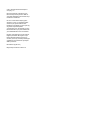 2
2
-
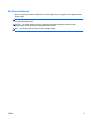 3
3
-
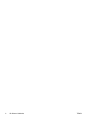 4
4
-
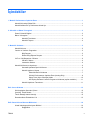 5
5
-
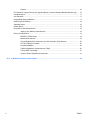 6
6
-
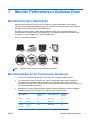 7
7
-
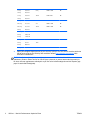 8
8
-
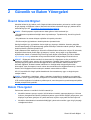 9
9
-
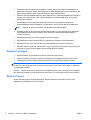 10
10
-
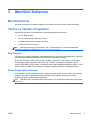 11
11
-
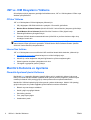 12
12
-
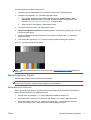 13
13
-
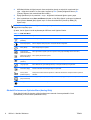 14
14
-
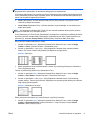 15
15
-
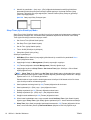 16
16
-
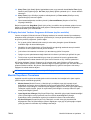 17
17
-
 18
18
-
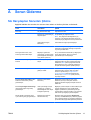 19
19
-
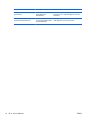 20
20
-
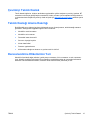 21
21
-
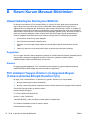 22
22
-
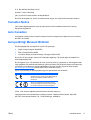 23
23
-
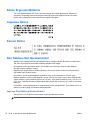 24
24
-
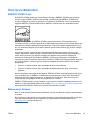 25
25
-
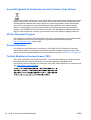 26
26
-
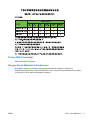 27
27
-
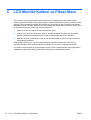 28
28
HP Compaq LA2205wg 22-inch Widescreen LCD Monitor Başvuru Kılavuzu
- Kategori
- TV'ler
- Tip
- Başvuru Kılavuzu
- Bu kılavuz aynı zamanda aşağıdakiler için de uygundur:
İlgili makaleler
-
HP ZR2440w 24-inch LED Backlit IPS Monitor Kullanici rehberi
-
HP Value 23-inch Displays Kullanici rehberi
-
HP Compaq LE1851wl 18.5-inch LED Monitor Kullanici rehberi
-
HP Compaq LE2002x 20-inch LED Backlit LCD Monitor Kullanici rehberi
-
HP Compaq LA2206xc 21.5-inch Webcam LCD Monitor Kullanici rehberi
-
HP Elite L2201x 21.5-inch LED Backlit LCD Monitor Kullanici rehberi
-
HP ENVY 27 27-inch Diagonal IPS LED Backlit Monitor Kullanici rehberi
-
HP Value 23-inch Displays Kullanici rehberi
-
HP 23 inch Flat Panel Monitor series Kullanici rehberi
-
HP ProDisplay P222va 21.5-inch Monitor Kullanici rehberi